苹果无线局域网怎么设置
苹果设备airdisk操作说明

i OS wifi airdisk
用户操作说明
第一步:通过连接到点击设置
设置菜单主界面
选择无线局域网
选择(代表每台设备的出厂标号)第二步:无线访问退出设置点击等左上角出现无线信号后在地址栏输入airdisk_xxxxxx xxxxxxx airdisk
safari
192.168.222.254
点击前往进入根目录
点击根目录文件夹
进入存储空间
点击视频直接无线播放
airdisk airdisk
点击音乐文件直接无线播放
点击文档及图片直接无线浏览
第三步:个性化设置
点击设置图标进入控制台
进入基本设置可以更改设备名称及对无线访问设备进行加密
进入网络连接可以选择以有线或无线方式接入互联网
进入固件升级可以对产品固件进行升级(最好在专业人士指导下操作)。
苹果手机无线局域网设置
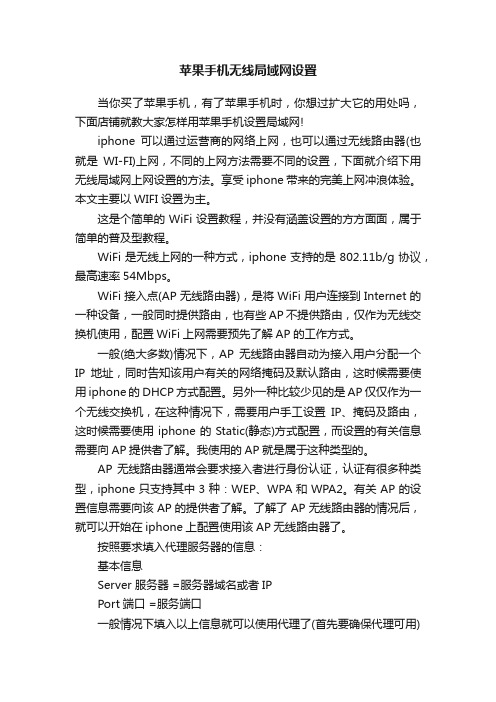
苹果手机无线局域网设置当你买了苹果手机,有了苹果手机时,你想过扩大它的用处吗,下面店铺就教大家怎样用苹果手机设置局域网!iphone可以通过运营商的网络上网,也可以通过无线路由器(也就是WI-FI)上网,不同的上网方法需要不同的设置,下面就介绍下用无线局域网上网设置的方法。
享受iphone带来的完美上网冲浪体验。
本文主要以WIFI设置为主。
这是个简单的WiFi设置教程,并没有涵盖设置的方方面面,属于简单的普及型教程。
WiFi是无线上网的一种方式,iphone支持的是802.11b/g协议,最高速率54Mbps。
WiFi接入点(AP无线路由器),是将WiFi用户连接到Internet的一种设备,一般同时提供路由,也有些AP不提供路由,仅作为无线交换机使用,配置WiFi上网需要预先了解AP的工作方式。
一般(绝大多数)情况下,AP无线路由器自动为接入用户分配一个IP地址,同时告知该用户有关的网络掩码及默认路由,这时候需要使用iphone的DHCP方式配置。
另外一种比较少见的是AP仅仅作为一个无线交换机,在这种情况下,需要用户手工设置IP、掩码及路由,这时候需要使用iphone的Static(静态)方式配置,而设置的有关信息需要向AP提供者了解。
我使用的AP就是属于这种类型的。
AP无线路由器通常会要求接入者进行身份认证,认证有很多种类型,iphone只支持其中3种:WEP、WPA和WPA2。
有关AP的设置信息需要向该AP的提供者了解。
了解了AP无线路由器的情况后,就可以开始在iphone上配置使用该AP无线路由器了。
按照要求填入代理服务器的信息:基本信息Server 服务器 =服务器域名或者IPPort端口 =服务端口一般情况下填入以上信息就可以使用代理了(首先要确保代理可用)高级信息(不常用)部分代理服务器要求身份认证,这时候需要打开身份认证:Authentication On =打开认证Username =认证用户名Password =认证密码1、选择AP无线路由器进入设置Settings->WiFi,iphone会自动搜索区域内可见的接入点,显示如下:其中的每个条目表示一个接入点(一个路由器),如果接入点要求认证,会在条目上出现一个锁标记(加入时需要输入密码)。
如何设置无线局域网

如何设置无线局域网介绍无线局域网(WLAN)提供了一种方便的方式,让用户通过无线网络连接到互联网,而无需使用有线连接。
本文将介绍如何设置无线局域网,以便您能够轻松地在家中或办公室中使用无线网络。
步骤一:准备工作在开始设置无线局域网之前,您需要准备以下设备和信息: - 一台支持无线网络连接的电脑或移动设备 - 一个无线路由器 - 一个网络服务提供商提供的有效的网络连接 - 无线网络的名称(也称为SSID) - 无线网络的安全密码(如果已设置)步骤二:连接无线路由器1.将无线路由器插入电源,并将其与您的电脑或移动设备通过网线连接。
确保路由器的电源指示灯亮起。
2.打开您的电脑或移动设备的网络设置。
通常可以在操作系统的系统设置中找到。
3.在可用的网络列表中,找到您的无线路由器的名称(SSID)。
4.选择该无线网络并点击连接按钮。
5.如果您的无线网络已设置了安全密码,系统将要求您输入密码。
输入正确的密码后,点击连接。
步骤三:配置无线路由器1.打开您的互联网浏览器,并在地址栏输入无线路由器的默认IP地址。
通常,路由器的默认IP地址是192.168.0.1或192.168.1.1。
如果您不确定,请参考无线路由器的用户手册。
2.输入默认的用户名和密码来登录您的路由器的管理界面。
如果您没有更改过默认设置,则通常可以在路由器的说明书中找到这些信息。
3.进入路由器的设置页面后,您可以进行以下配置:–修改无线网络的名称(SSID):建议将无线网络名称设置为一个易于识别的名称,以便区分其他无线网络。
–修改无线网络的安全设置:设置一个密码来保护您的无线网络免受未经授权的访问。
选择一个强密码,并确保将其保密。
–分配IP地址:您可以选择使用动态IP地址(由路由器自动分配),或者手动为每个连接到路由器的设备分配一个静态IP地址。
–配置其他高级网络设置:例如,端口转发、QoS设置等。
这些设置根据您的需求而定。
4.配置完成后,记得保存设置并重启路由器。
如何在Mac上创建一个新的WiFi网络

如何在Mac上创建一个新的WiFi网络在Mac电脑上,我们可以轻松地创建一个新的WiFi网络,以便与其他设备(如智能手机、平板电脑、笔记本电脑等)连接并共享互联网连接。
无论是在家里、办公室还是旅行中,这一功能都会带来非常大的便利。
本文将向您介绍如何在Mac上创建一个新的WiFi网络。
1. 确保您的Mac电脑已连接到有线网络在开始创建新的WiFi网络之前,确保您的Mac电脑已通过有线连接(如以太网)连接到可用的网络。
这是因为在创建新的WiFi网络时,Mac会使用有线连接来传输数据。
2. 打开“系统偏好设置”单击屏幕左上方的苹果图标,然后选择“系统偏好设置”来打开Mac电脑的设置界面。
3. 进入“共享”设置在“系统偏好设置”窗口中,找到并单击“共享”图标。
这将打开与共享设置相关的选项。
4. 选择“互联网共享”在“共享”选项卡中,找到并选择“互联网共享”。
这将启用您的Mac电脑作为WiFi热点的功能。
5. 选择“共享连接”在“共享”选项卡中,选择“共享连接”下拉菜单。
您可以根据您的网络连接选择不同的选项,如“以太网”、“Wi-Fi”或“蓝牙共享”。
在这里,选择“以太网”。
6. 配置网络名称及安全设置在“共享”选项卡中,找到“Wi-Fi选项”并单击它。
在弹出的窗口中,输入您想要为新的WiFi网络设置的名称(即网络名称或SSID)。
此外,您还可以选择加密类型和密码来保护您的WiFi网络。
7. 打开WiFi共享在“共享”选项卡中,勾选“打开Wi-Fi共享”复选框以启用您的Mac电脑的WiFi共享功能。
8. 连接其他设备现在,其他设备将能够在WiFi列表中看到您刚创建的新网络。
他们可以选择并连接到该网络,并使用您的Mac电脑的互联网连接。
至此,您已成功地在Mac上创建了一个新的WiFi网络。
在使用完成后,您可以通过返回“系统偏好设置”并取消勾选“打开Wi-Fi共享”复选框来停止共享网络。
总结:在Mac上创建一个新的WiFi网络非常简单。
mac局域网设置

mac局域网设置我们都知道许多种Windows系统在局域网中设置的方法,不过MAC系统如何在局域网中共享文件夹,却是比较少用户知道。
下面是小编为你整理相关的内容,希望大家喜欢!Mac设置局域网具体的设置方法:对于局域网的设置,我们是通过[网络预置]进行设置的。
有线的局域网设置的具体方法是:进入[网络预置]选择[内建以太网]点击下方的配置按钮,之后就可以对当前的局域网络进行配置了。
在TCP/IP的IPv4选项中可以选择手动配置TCP/IP,也可以完全使用DHCP,还可以使用DHCP加手动方式设置IP地址等方式。
对于全手动设置,其中除了IP地址,子网掩码和路由,DNS的设置,还有一个对搜索域设置,这里只需要把较长的域名后缀输入进去,就可以对较长域名进行更方便的访问了,这点类似于Windows下的DNS后缀设置。
如果网络支持Apple Talk协议的话,可以在Apple Talk选项中激活Apple Talk,网络中如果需要设置代理服务器(Proxy)可以到代理选项中进行设置,Mac OS X的代理设置是支持PAC文件自动配置的,只需要在[代理]中的配置代理选择使用PAC文件,并指定PAC文件所在位置,就可以自动设置好代理了,当然,想要手动设置也没问题,Mac OS X同样也提供了多种类型的代理设置选项。
如果你不懂怎么设置MAC的局域网,那么就快来看看这些设置方法吧,相信一定会对你有所帮助的。
苹果电脑通过路由器连接局域网的设置方法点击左上角的苹果标志,打开“系统偏好设置”如下图所示,也可以直接点击桌面上的“系统偏好设置”图标打开在“系统偏好设置”中找到“互联网与无线”,打开“网络”进行网络设置,如图所示将位置设为自动,接入局域网的网线之后,系统会根据DHCP自动获取本机在该局域网中的IP地址,分配后即可立即接通网络使用(如图所示)。
如果自动获取的IP地址不能上网,可询问局域网的管理员获取“路由器”(即网关)地址及该局域网的IP分配网段,手动设置IP地址(如图所示)。
无线网CUPL-teacher-1X使用说明

无线网:CUPL-teacher-1X使用说明
(一)支持设备:安卓系统、苹果系统的手机以及电脑。
(二)连接方法
苹果系统:
1、打开设置,找到无线局域网
2、进入无线局域网之后选择CUPL-teacher-1X
3、在弹出的页面中输入自己的CU工号及密码
4、接下来这个页面选择信任
安卓系统
1、打开设置,找到WLAN
2、进入WLAN之后选择CUPL-teacher-1X
3、再弹出的页面中,身份栏填写工号,密码栏填写密
码,其它不用动,然后点击连接即可。
(三)注意事项:
3.1 登录用户名及密码与数字法大的用户名密码一致。
3.2存在部分老旧设备及系统与新技术不兼容的情况,可继续使用CUPL-teacher信号。
CUPL-teacher-1X与CUPL-teacher 共享三个设备的使用限额。
3.3请各位老师注意保护自己的账号密码安全,不要泄露给他人使用。
网络部
2015.7.13。
iPhone手机如何变成无线局域网路由器

iPhone手机如何变成无线局域网路由器
想要把iPhone手机变成无线局域网路由器,该怎么办呢,那么iPhone手机如何变成无线局域网路由器的呢?下面是小编收集整理的iPhone手机如何变成无线局域网路由器,希望对大家有帮助~~
iPhone手机变成无线局域网路由器的方法
工具/原料
iPhone3G iPhone4 iPhone4S iPhone5 iPhone5C iPhone5S iPhone6 iPhone6Plus均适应本经验
要保证你的手机已经连接了无线网络。
方法/步骤
打开你的iPhone手机的设置功能。
在“设置”界面找到“个人热点”功能。
在“个人热点”中将“个人热点”选项的按钮向右拖动。
之后在点击“无线局域网”密码,来设置这个WiFi热点的密码。
设置好你的WiFi密码,点击右上角的完成后,你的小伙伴就可以通过搜索无线网,再输入你设置的密码,就可以来使用以你的手机设置的WiFi热点了。
iPhone手机如何变成无线局域网路由器相关文章:
1.iPhone怎么变成无线局域网路由器
2.如何用苹果手机设置无线局域网wifi路由器
3.iPhone怎么设置无线局域网联网
4.苹果无线局域网怎么设置
5.iPhone手机怎么添加隐藏局域网WiFi
6.iphone怎么建立无线局域网。
【图解设置方法】Airport Time Capsule

【图解设置方法】Airport Time Capsule + 光纤宽带那些事儿Airport Time Capsule(以下简称ATC)是苹果的一款强大的带网络硬盘的无线路由。
最新款,整合了802.11ac无线路由和2~3TB硬盘,其默认的配置流程其实很简单。
本贴主要讲一讲,Airport Time Capsule 的进阶配置方法。
(拆箱照镇楼……):veryzhh的百度相册一般家庭,多用ADSL、光纤、小区宽带等方式上网,公司多用宽带或光纤。
这里重点讲一讲,光纤拨号下,ATC的设置方式,即把ATC作为无线路由和拨号器。
附带也会讲一讲静态IP、桥接(另有路由)等状态的设置方式。
光纤有很多种,一般家用的,都是电信或联通提供的拨号连接的光纤。
会带有一个光猫……话说,这个光猫往往本身就带一个无线路由(很差劲的)。
撸主之前在电信光纤升级时,就让上门的工程师直接将路由设在了光猫上。
这次为了装ATC,又专门叫电信的工程师上门,将光猫改回了拨号方式。
So,不管你有没有ATC,只要你另个有一个无线路由,一定要把光猫设成拨号方式。
而且,最好让上门安装的工程师,将光猫里的DHCP关闭,那东西会很烦……因为如果光猫(或其他类似的电信猫、联通猫)里开着DHCP,那么当你想在ATC上也设置DHCP,真正作为一个路由来分配局域网的IP时Airport老是会提示目前是神马“双NAT”状态,要你关掉ATC的DHCP。
具体是什么缘由,我不是IT专业人士,搞不懂这么高深的状况,有什么好坏。
反正,受强迫症的影响,我是坚决地让人把猫里的DHCP关掉了……(未关猫的DHCP的情况,我后面也会讲,可参考用作双路由,或路由+AP设置)。
下面就开始正文……(大致内容如下)一、拨号光纤用户(ADSL之类的拨号用户一样)如何将ATC设置为路由(详述)。
二、宽带用户(有静态IP的)如何设置ATC(简述)。
三、已有路由的用户,如何设置ATC(简述)。
- 1、下载文档前请自行甄别文档内容的完整性,平台不提供额外的编辑、内容补充、找答案等附加服务。
- 2、"仅部分预览"的文档,不可在线预览部分如存在完整性等问题,可反馈申请退款(可完整预览的文档不适用该条件!)。
- 3、如文档侵犯您的权益,请联系客服反馈,我们会尽快为您处理(人工客服工作时间:9:00-18:30)。
苹果无线局域网怎么设置
手机上网是手机利用率较高的使用功能,对于刚接触iPhone4的朋友,有时会苦于不会设置无线局域网功能,而不能使用身边的WiFi,影响使用手机的愉快感受,下面是小编给大家整理的一些有关苹果无线局域网设置方法,希望对大家有帮助!
苹果无线局域网设置方法
打开手机,进入初始操作页面:打开手机,进入如图所示的iPhone4手机初始操作页面。
点击页面下侧“设置”:进入“设置”菜单,如下图所示。
在“设置”菜单内会看到“无线局域网关闭”:点击“无线局域网”选项,进入下一级无线局域网操作菜单,此时看到“无线局域网”功能是关闭的,如下图所示。
打开“无线局域网”功能:向右滑动“无线局域网”开关,打开手机“无线局域网”功能,同时手机会自动搜索附近的无线局域网,选择信号较强的无线局域网,点击用户名WDH-1005,即可进入下一个输入密码操作界面。
在“输入密码”界面输入无线局域网密码:在指定位置输入选定的无线局域网上网密码,并点击右下角确认键。
手机确认密码后,上网设置成功并可以上网了:如果手机上网密码输入正确,就会显示如下图,在用户名左侧有一个绿色的箭头,表示无线局域网设置成功并可以上网了。
返回主界面,用浏览器就可以上网了:退回主界面,会在顶
端有无线局域网上网标识的,找到你常用的浏览器,就可以用手机畅享互联网了。
END
看了“苹果无线局域网怎么设置”的人还看了
1.苹果手机怎么设置无线wifi路由器
2.苹果电脑怎么设置wifi共享
3.苹果手机无线dns怎么设置
4.怎么设置苹果4无线网络
5.ipad怎么设置无线网
6.iphone5连接无线网怎么设置
7.苹果iPhone手机怎么设置静态IP
8.苹果手机网络怎么设置还原
9.iphone6s网络怎么设置
10.苹果手机怎么设置wifi密码。
